Monet ihmiset rakastavat MKV: tä, koska se voipakata suuria määriä raa'ita ääni- ja videomateriaaleja pieneen pakettiin. Toinen hieno MKV: n ominaisuus on, kuinka helppoa on muokata sen sisältöä. Yksi parhaista Linux-työkaluista, jotka voivat poimia tietoja MKV: istä, on MKVToolNix.
Asenna MKVToolNix
MKVToolNix-sovellusten asentaminen antaa käyttäjille aloistava joukko graafisia käyttöliittymiä ja komentoriviohjelmia, joiden avulla voit helposti muokata, tarkastaa ja tarkistaa MKV: itä. Valitse alla oleva käyttöjärjestelmäsi ja seuraa ohjeita saadaksesi ohjelmisto toimimaan.
ubuntu
Tähän mennessä MKVToolNix-sovellussarjatukee Ubuntu 16.04, 17.10 ja 18.04. Jotta se toimisi, sinun on muokattava Ubuntu-ohjelmistolähteiden tiedosto manuaalisesti. Syy, joka sinun on muokattava tätä tiedostoa, on se, että MKVToolNix-kehittäjällä ei tällä hetkellä ole mukautettua PPA: ta. Silti ohjelmistovarastojen lisääminen tällä tavalla on tuskin niin erilaista.
Lisää uusi ohjelmalähde avaamalla pääteikkuna ja muokkaamalla Nano-tekstieditorilla /etc/apt/sources.list tiedosto Ubuntu-tietokoneellasi.
sudo nano /etc/apt/sources.list
Paina lähdetiedostossa alas-nuolinäppäintä päällenäppäimistö siirtääksesi tiedoston loppuun asti. Kun olet siellä, lisää uusi kommentti. Älä ohita kommenttiosaa! Jos et lisää kommenttia, saatat unohtaa sen, mitä tämä ohjelmistovarasto tekee myöhemmin.
# MKVToolNix Ubuntu repo
Kommentin lisäämisen jälkeen on aika lisätä ohjelmistolähde. Valitse Ubuntun versio ja liitä koodi Nanoon.
Ubuntu 16.04
deb https://mkvtoolnix.download/ubuntu/ xenial main
deb-src https://mkvtoolnix.download/ubuntu/ xenial main
Ubuntu 17.10
deb https://mkvtoolnix.download/ubuntu/ artful main
deb-src https://mkvtoolnix.download/ubuntu/ artful main
Ubuntu 18.04deb https://mkvtoolnix.download/ubuntu/ bionic main
deb-src https://mkvtoolnix.download/ubuntu/ bionic main
Nyt kun uusi ohjelmistolähde on lisättyUbuntu, sinun on lisättävä myös allekirjoitettu GPG-avain, jotta Ubuntu sallii tämän uuden arkiston ohjelmiston asentaa järjestelmään. Jos ohitat tämän vaiheen, MKVToolNix ei toimi.
wget -q -O - https://mkvtoolnix.download/gpg-pub-moritzbunkus.txt | sudo apt-key add -
Lopuksi, kun muutokset on valmis, on aika päivittää Ubuntu, asentaa joitain päivityksiä ja saada MKVToolNix toimimaan.
sudo apt update sudo apt upgrade -y sudo apt install mkvtoolnix mkvtoolnix-gui
Huomaa: jos apt päivitys -komentoa ei asenneta, sinun on ensin tehtävä tämä:
sudo apt install apt-transport-https
Jälkeen apt-liikenteen https toimii, yritä asentaa MKVToolNix uudelleen.
Debian
MKVToolNix-sovellusjoukon asentaminenDebian on hyvin samanlainen kuin Ubuntu, koska kehittäjä on päättänyt jakaa ohjelmiston arkistojen kautta. Jotta sovellus toimisi Debianissa, avaa päätelaite ja muokkaa Nano-tekstieditoria /etc/apt/sources.list tiedosto.
Huomaa: MKVToolNix tukee virallisesti Debian 9 Stable- ja Debian 8 -versioita.
sudo nano /etc/apt/sources.list
Käytä nuolinäppäimiä lähdetiedoston sisällä ja siirrä tiedosto tiedoston loppuun. Lisää uusi kommenttirivi painamalla #.
# MKVToolNix Debian Repo
Nyt kun kommenttirivi on lähdetiedostossa, on turvallista lisätä ohjelmistovarasto-URL-työkalu.
Debian 9
deb https://mkvtoolnix.download/debian/ stretch main
deb-src https://mkvtoolnix.download/debian/ stretch main
Debian 8
deb https://mkvtoolnix.download/debian/ jessie main
deb-src https://mkvtoolnix.download/debian/ jessie main
Kun olet lisännyt uuden ohjelmalähteen, käytä wget komento lisätä GPG-avain.
wget -q -O - https://mkvtoolnix.download/gpg-pub-moritzbunkus.txt | sudo apt-key add -
Käytä päivittää ja parantaa komennot päivittää ja asentaa päivitykset Debianiin.
sudo apt-get update sudo apt-get upgrade -y
Asenna lopuksi MKVToolNix-sovellukset:
sudo apt-get install mkvtoolnix mkvtoolnix-gui
Arch Linux
Kaikki MKVToolNix-sovellukset ovat helposti saatavissa Arch Linuxin tärkeimmistä ohjelmalähteistä. Voit asentaa ne avaamalla päätelaitteen ja käyttämällä Pacman, paketinhallintaa.
pacman -S mkvtoolnix-cli mkvtoolnix-gui
fedora
MKVToolNix tukee Fedoraa versioista 26–28 (nykyinen julkaisu). Asentaaksesi ohjelmiston, sinun on lisättävä virallinen ohjelmistovarasto. käyttämällä DNF, Tartu tämä RPM-tiedosto ja asenna se.
sudo dnf install https://mkvtoolnix.download/fedora/bunkus-org-repo-2-3.noarch.rpm -y
Kun uusi MKVToolNix-repo on aktiivinen Fedoralla, käytä DNF ohjelman asentamiseksi.
sudo dnf install mkvtoolnix
OpenSUSE
OpenSUSE: lla on MKVToolNix saatavana kolmannen osapuolen ohjelmistovarastoista. Lisää repo avaamalla päätelaite ja suorittamalla seuraavat komennot.
Huomaa: MKVToolNix tukee nyt vain OpenSUSE 42.3 Leap -sovellusta.
wget https://mkvtoolnix.download/gpg-pub-bunkusorg-rpm-signing.txt sudo rpmkeys --import gpg-pub-bunkusorg-rpm-signing.txt sudo zypper addrepo --refresh https://mkvtoolnix.download/opensuse/42.3/ MKVToolNix
Kun kaikki on käytössä, asenna ohjelmisto käyttämällä zypper.
sudo zypper install mkvtoolnix
MKVToolNix-sovelluksen käyttö
MKVToolNix on erittäin hyödyllinen ja nopea tuodatai viedä tietoja MKV-säilöön. Jos haluat hankkia ääntä, videota tai tekstityksiä (SRT) MKV: n sisältä, tee tämä mitä tehdä. Avaa ensin GUI-sovellus etsimällä sovellusvalikosta ”MKVToolNix”.
Kun avaat, napsauta “multiplexer”. Etsi multiplexer-ikkunassa “Lisää lähdetiedostot” -painike ja napsauta sitä. Etsi ja lisää MKV-tiedosto tiedostoon selaimen avulla.
Ohjelma skannaa ja lisää MKV: n ohjelmaan. Se näyttää tiedoston tarkan sisällön.
Pura ääni
Jos haluat poimia ääntä MKV: stä suoraan, katso ”kappaleet, kappaleet ja tunnisteet”. Poista valinta videon, tekstitysraidan (samoin kuin kaiken muun) vieressä olevista ruuduista.
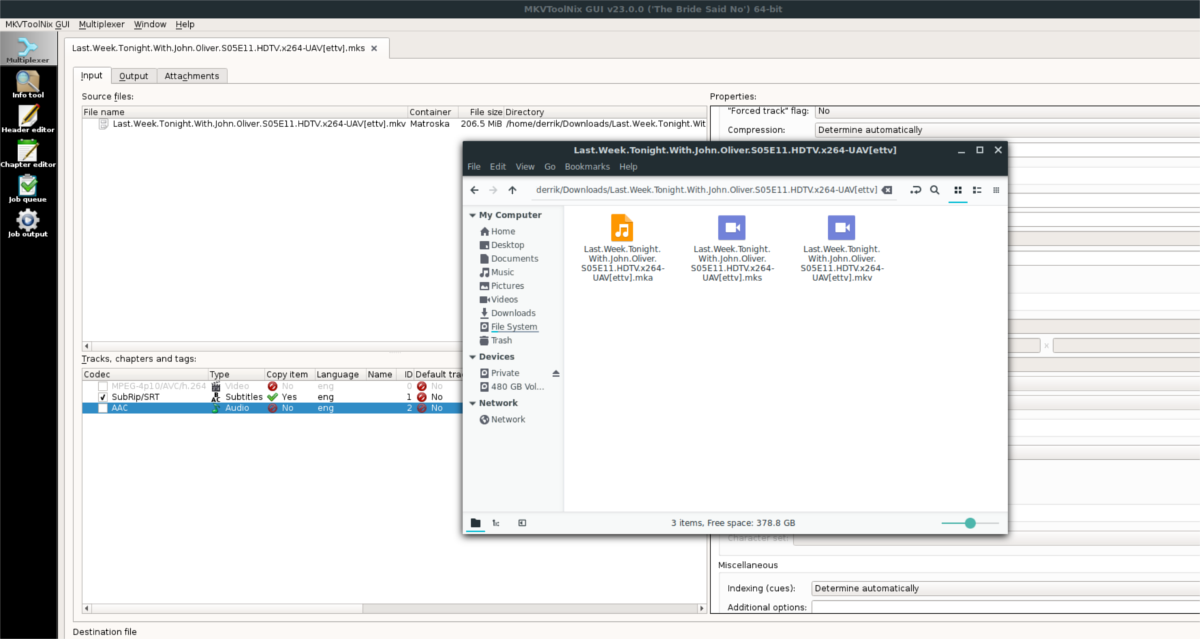
Etsi oletusääniraita ja varmista, että sen vieressä oleva ruutu on valittu.
Napsauta ”Käynnistä multipleksointi -painiketta” aloittaaksesi uuttamisen. Äänitiedosto on aivan tuomasi MKV-tiedoston vieressä.
Pura video
Videon purkaminen MKV-tiedostoista toimii samalla tavalla kuin äänen vientiohjeet. Aloita lisäämällä uusi MKV-tiedosto. Poista seuraavaksi ääniraidan ja tekstitysraidan vieressä olevat ruudut.
Valitse oletusvideoraidan vieressä oleva valintaruutu. Kun kaikki näyttää hyvältä, napsauta “aloita multipleksointi” -painiketta. Pian sen jälkeen raaka videoraita purkaa samaan kansioon, jossa lähde MKV-videotiedosto on tietokoneellasi.
Pura tekstitykset
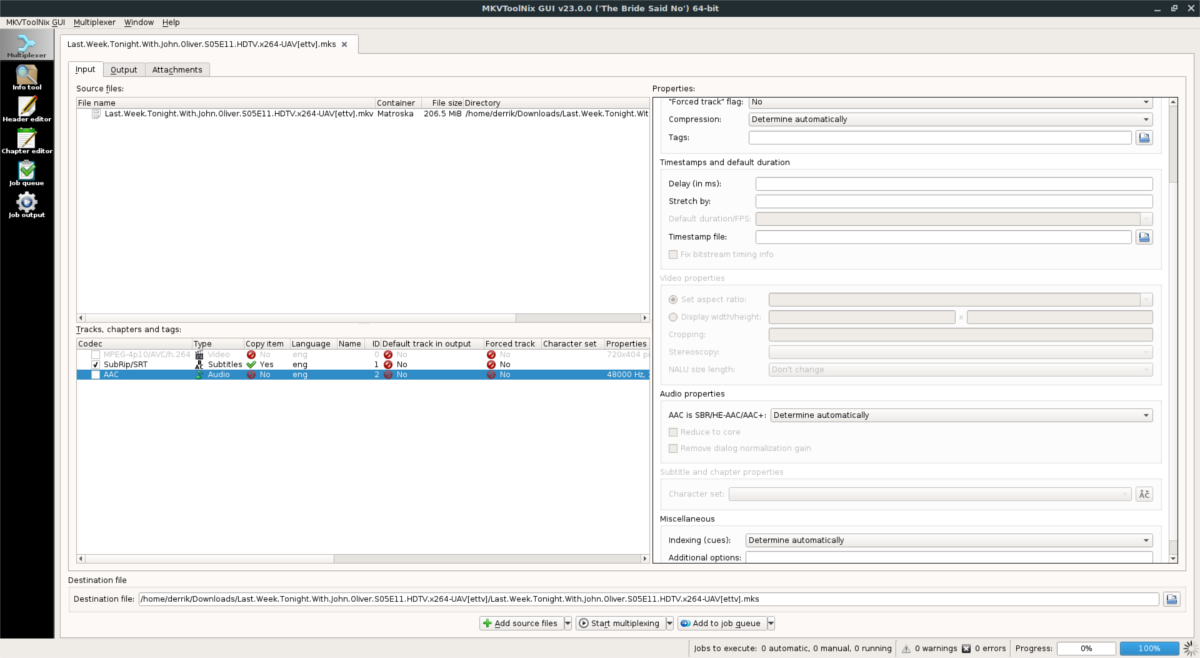
Haluatko viedä tekstitysraidan MKV: stä? Aloita lisäämällä tiedosto MKVToolsNix-tiedostoon. Poista valinta oletusvideoraidan, ääniraidan ja kaiken muun vieressä. Muista pitää valintaruutu valittuna niiden tekstitys kappaleiden vieressä, jotka haluat poistaa MKV-säilötiedostosta.
Aloita uuttoprosessi napsauttamalla “aloita multipleksointi”. Raaka tekstitystiedosto sijaitsee samassa kansiossa kuin tuotu MKV-tiedosto.













Kommentit